Excel'de yatay kutu grafiği nasıl oluşturulur
Bu öğretici, Excel’de aşağıdaki yatay kutu grafiğinin nasıl oluşturulacağına ilişkin adım adım bir örnek sağlar:
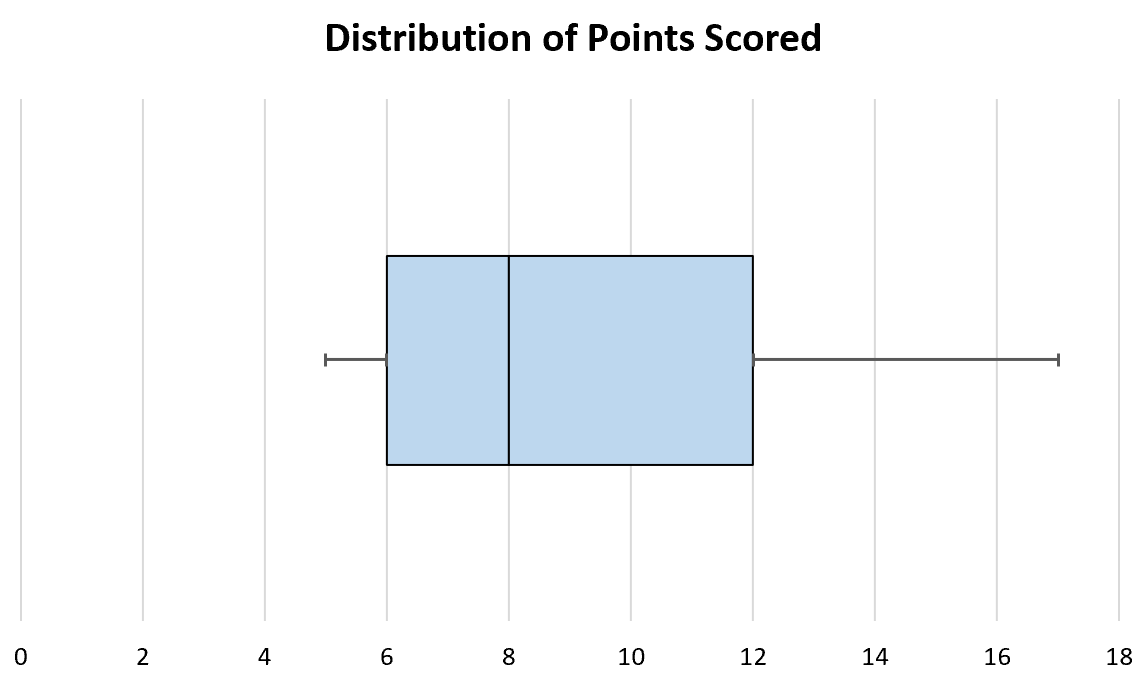
Hadi gidelim!
1. Adım: Verileri girin
Öncelikle 15 farklı basketbolcunun attığı sayıları gösteren aşağıdaki veri setini oluşturalım:
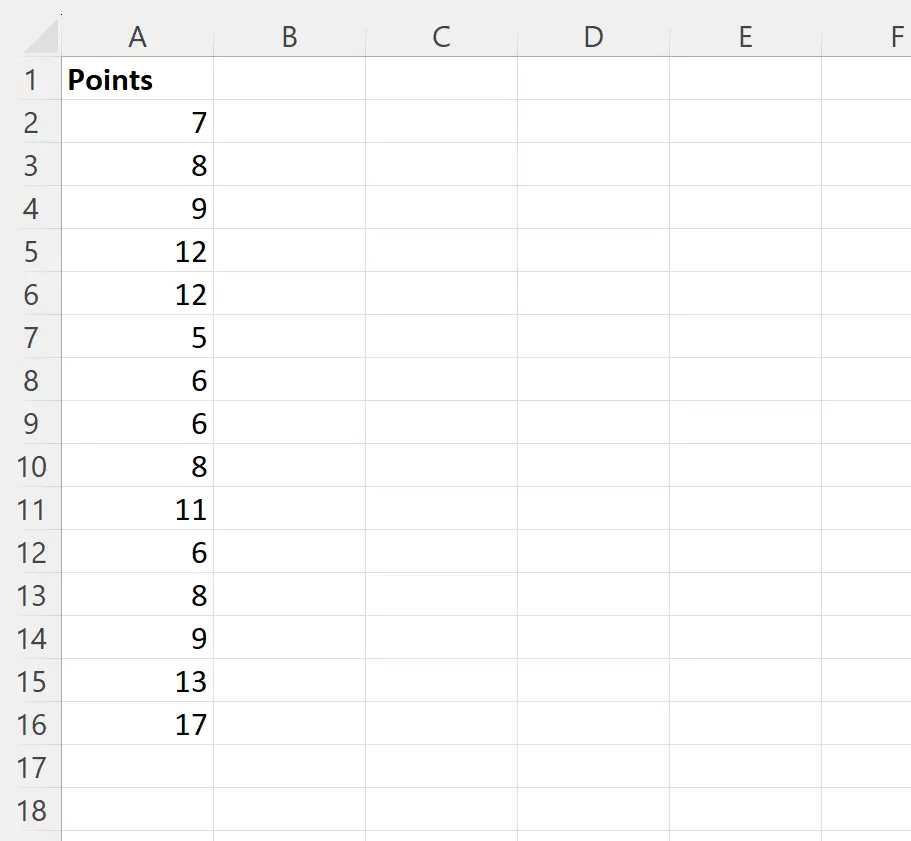
Adım 2: Çizim değerlerini hesaplayın
Nokta değerlerinin dağılımını görselleştirmek için yatay bir kutu grafiği oluşturmak istediğimizi varsayalım.
Kutu grafiği (bazen kutu grafiği olarak da adlandırılır), aşağıdaki değerleri içeren bir veri kümesinin beş basamaklı özetini gösteren bir grafiktir :
- Asgari
- İlk çeyrek
- Medyan
- Üçüncü çeyrek
- Maksimum
Aşağıdaki ekran görüntüsü, bu beş değerin nasıl hesaplanacağını ve yatay kutu grafiğinde görüntülenecek değerleri gösterir:
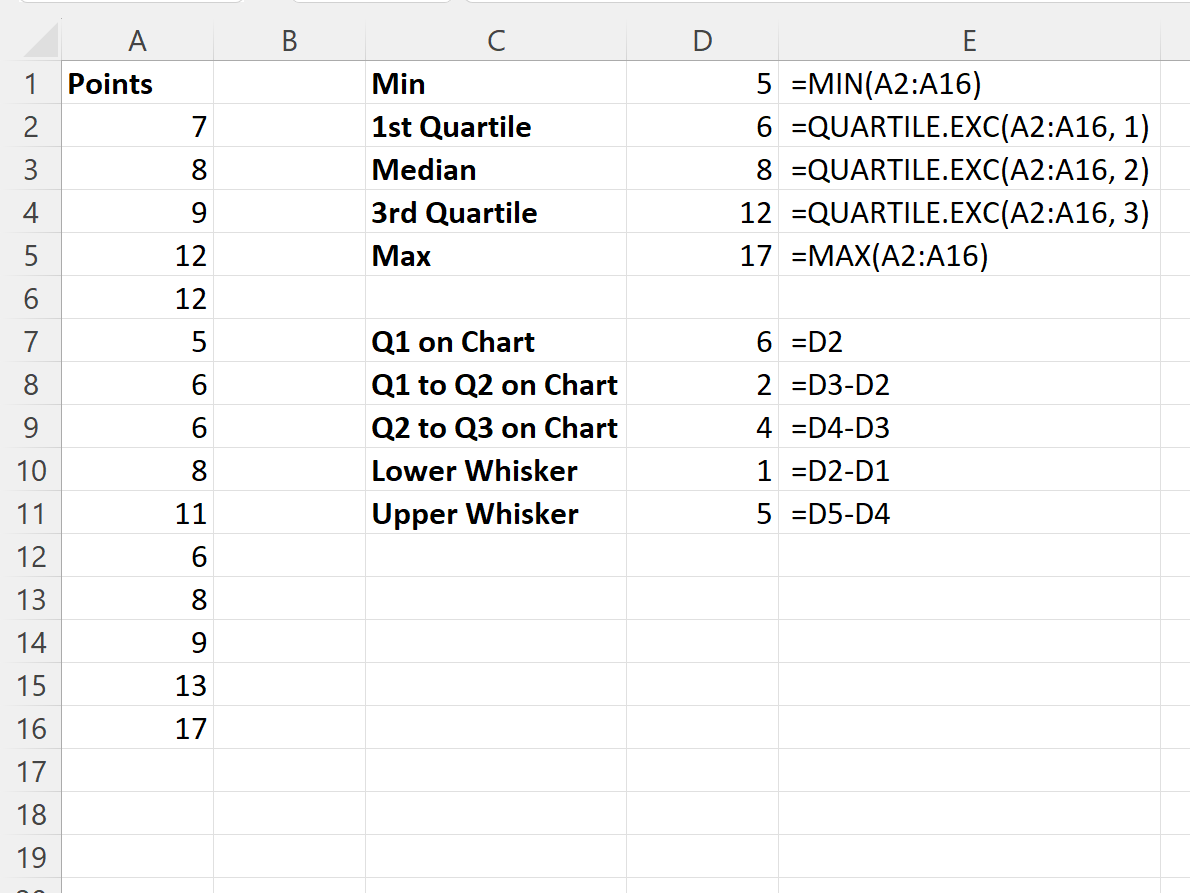
3. Adım: Çubuk Grafik Ekleme
Ardından, D7:D9 hücre aralığını vurgulayın, ardından üst şeritteki Ekle sekmesine tıklayın ve ardından Grafikler grubunda Yığın Çubuk adlı simgeye tıklayın.
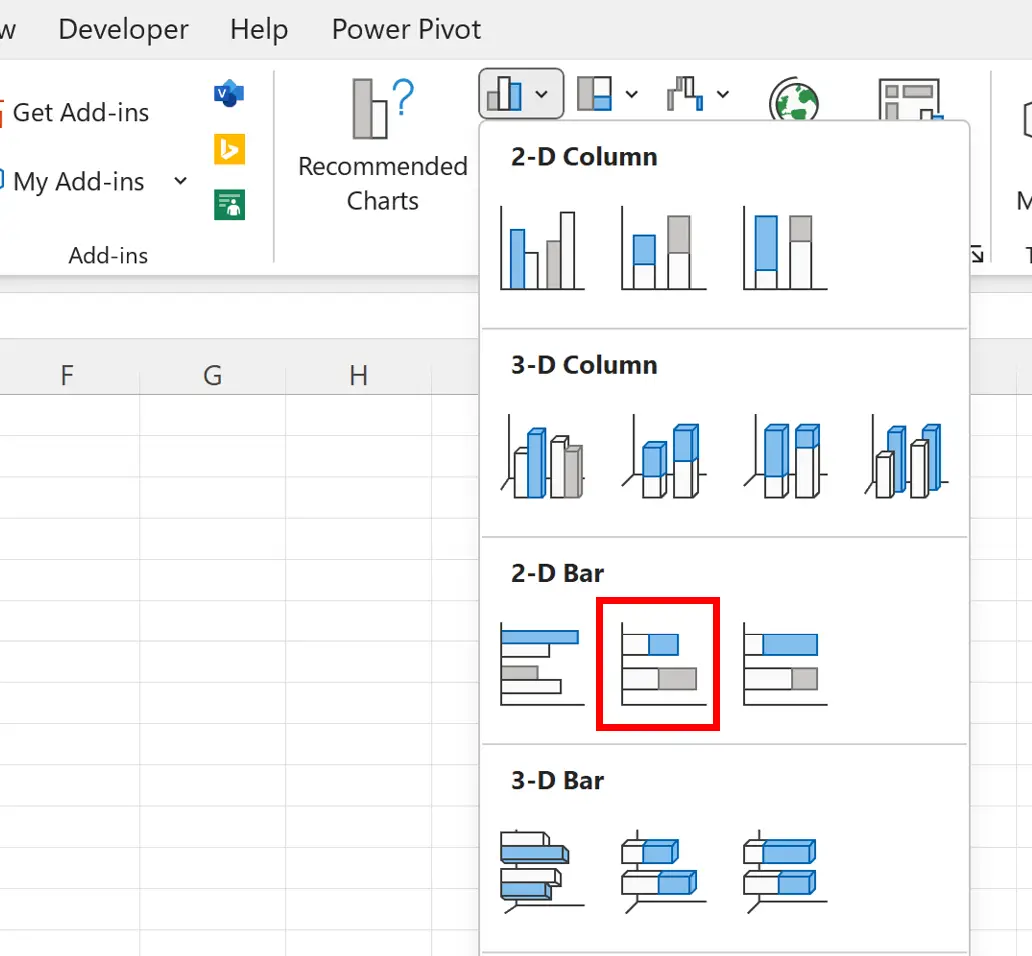
Aşağıdaki çubuk grafiği oluşturulacaktır:
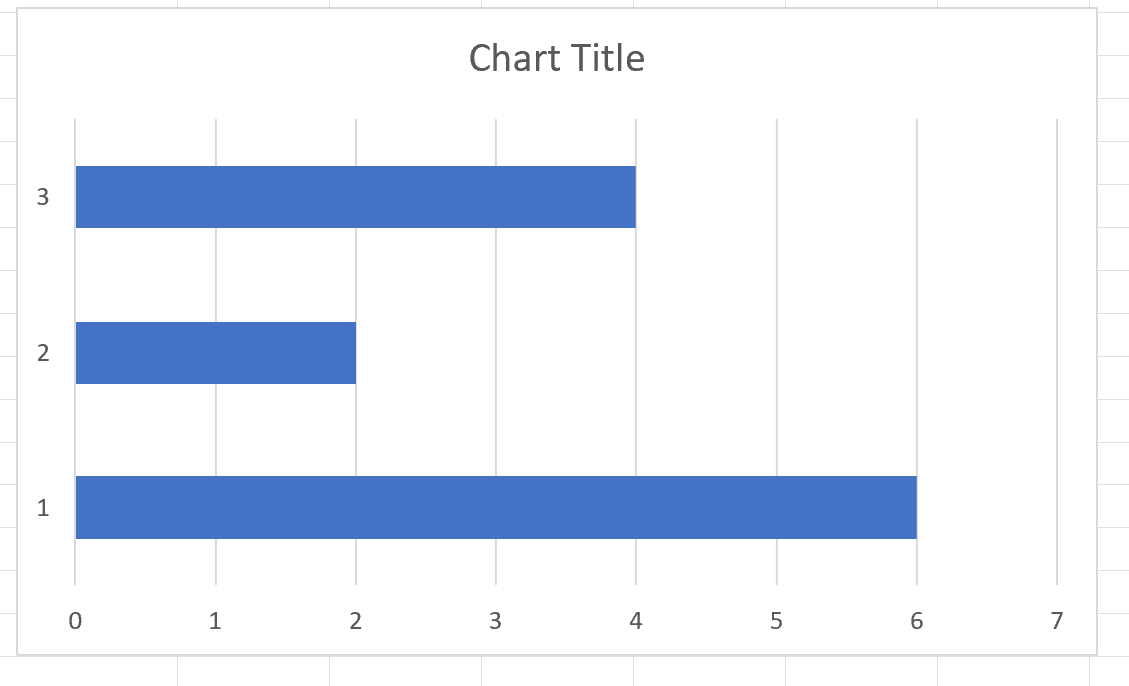
Ardından, grafikte herhangi bir yere sağ tıklayın, ardından beliren açılır menüden Veri Seç’e tıklayın ve ardından Satırı/Sütunu Değiştir adlı düğmeye tıklayın.
Tamam’ı tıkladıktan sonra grafik şu şekilde görünecektir:
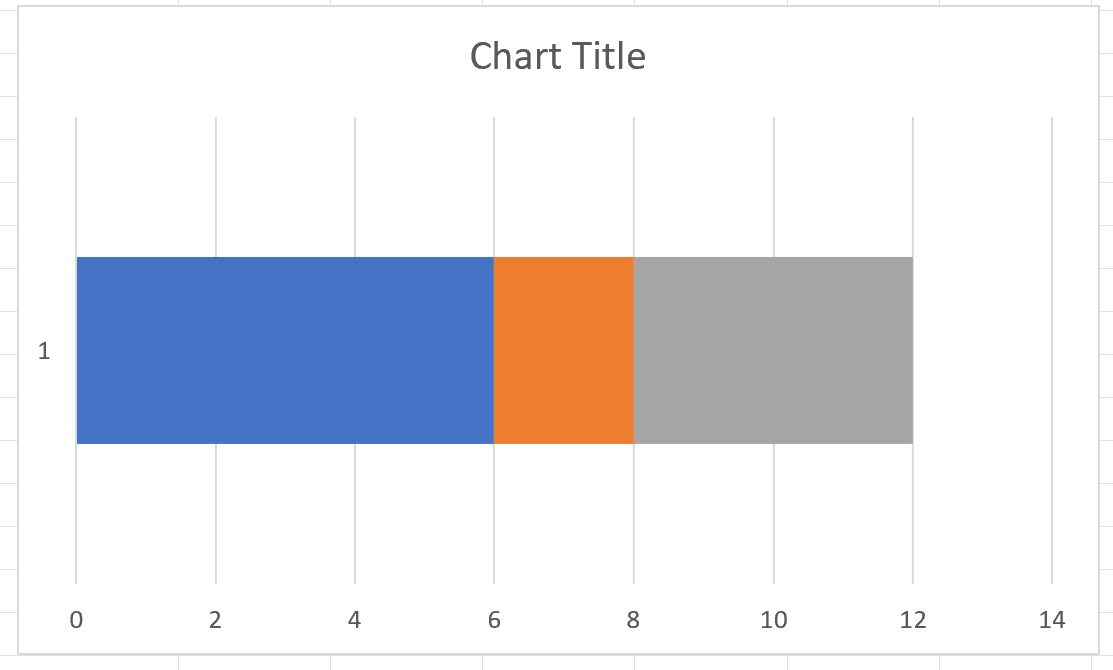
Adım 4: Çubuk Grafiğini Kutu Grafiğine Dönüştürün
Ardından mavi çubuğa sağ tıklayın, ardından Doldur simgesine tıklayın ve ardından Doldurma Yok’a tıklayın:
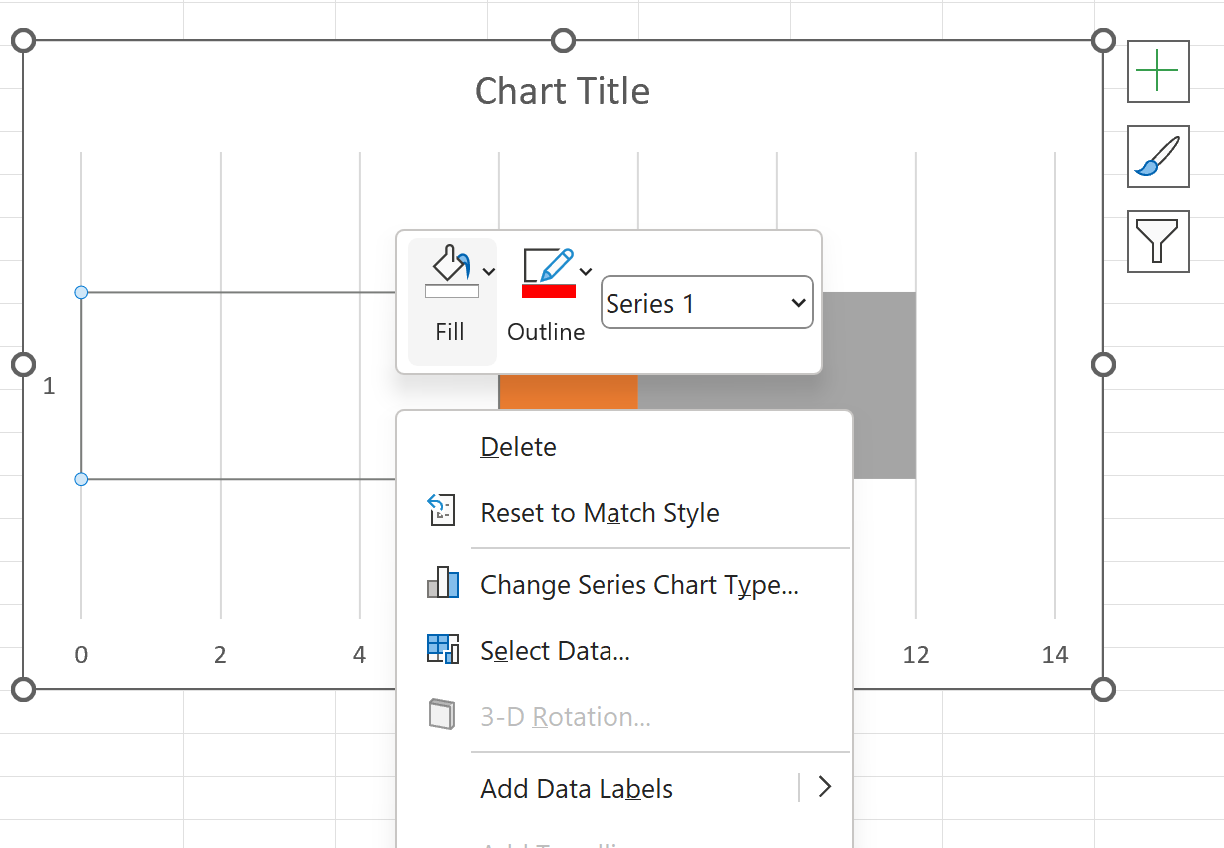
Ardından, doldurulmayan çubuğu tıklayın, ardından çizimin sağ üst köşesindeki küçük yeşil artı işaretini tıklayın, ardından Hata Çubukları’nın yanındaki açılır oka tıklayın ve ardından Diğer Seçenekler’e tıklayın:
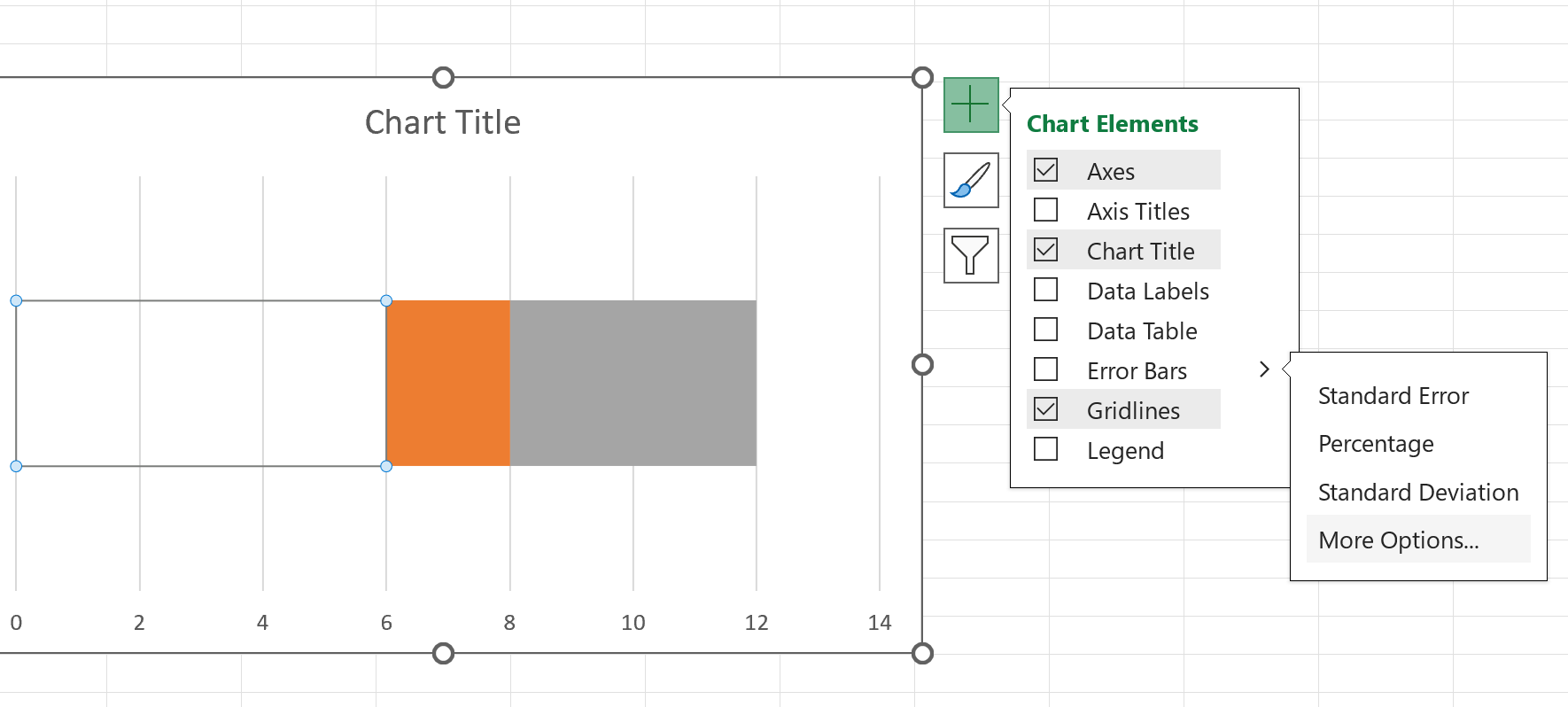
Ekranın sağ tarafında görünen Hata Çubuğu Formatı panelinde Özel’i ve ardından Değer Belirle adlı düğmeyi tıklayın:
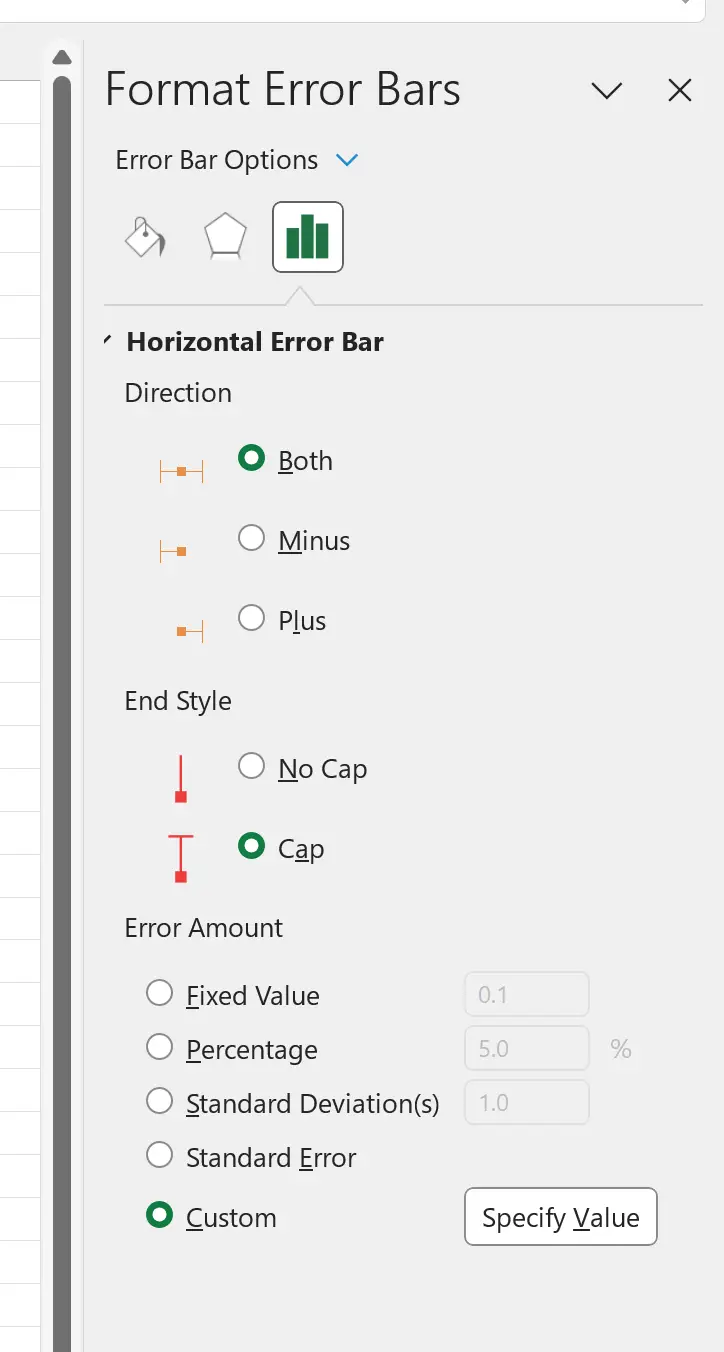
Açılan yeni pencerede pozitif hata değeri için 0 ve D10 f veya Negatif hata değeri kutusuna yazın:

Negatif hata değeri için 0 ve pozitif hata değeri için D11 kullanmak yerine gri kutu için işlemi tekrarlayın:
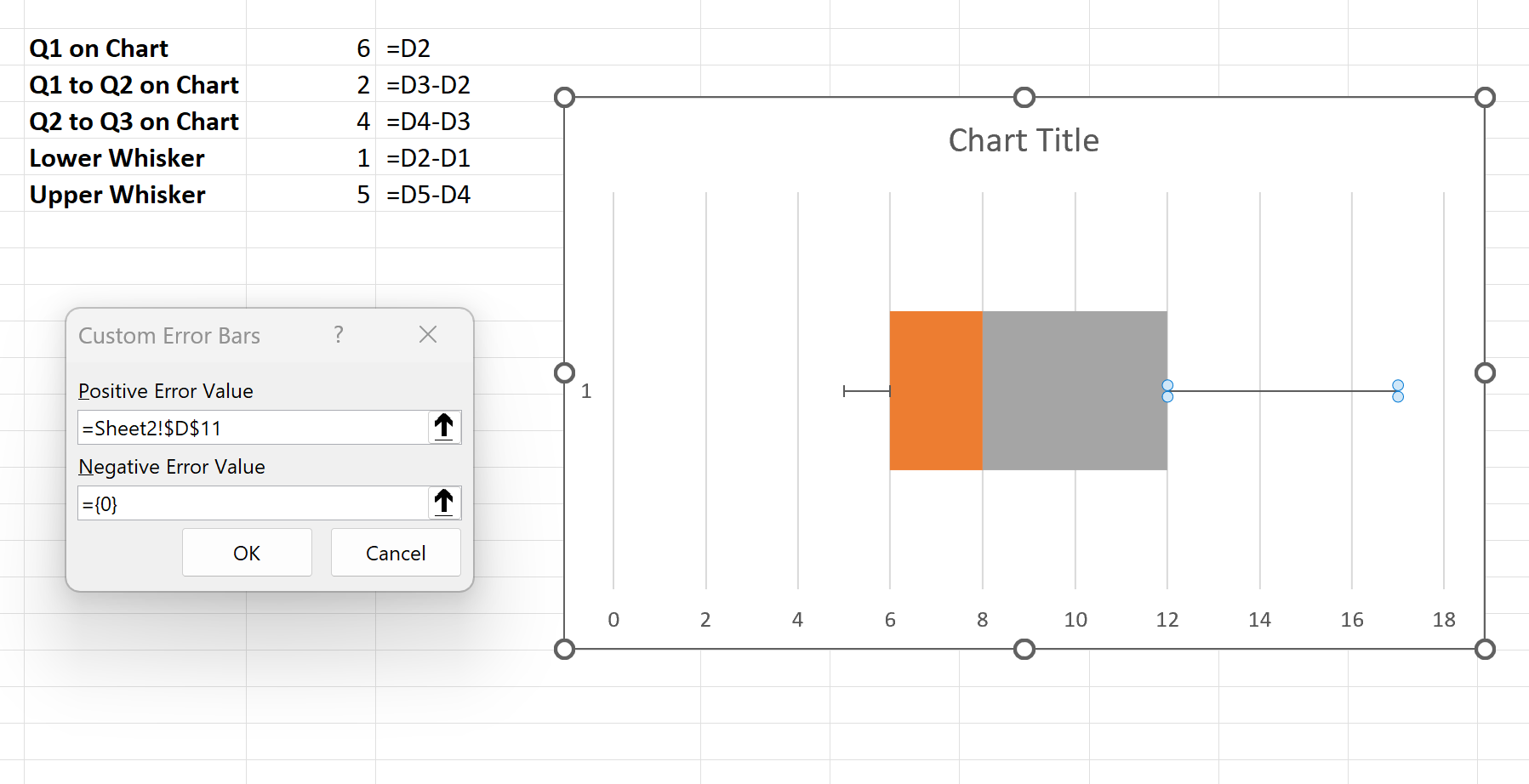
Son olarak, turuncu çubuğa sağ tıklayın ve Dolgu için Dolgu Yok’u ve Anahat için Siyah’ı seçin.
Gri çubuk için bu işlemi tekrarlayın.
Son kutu grafiği şöyle görünecek:
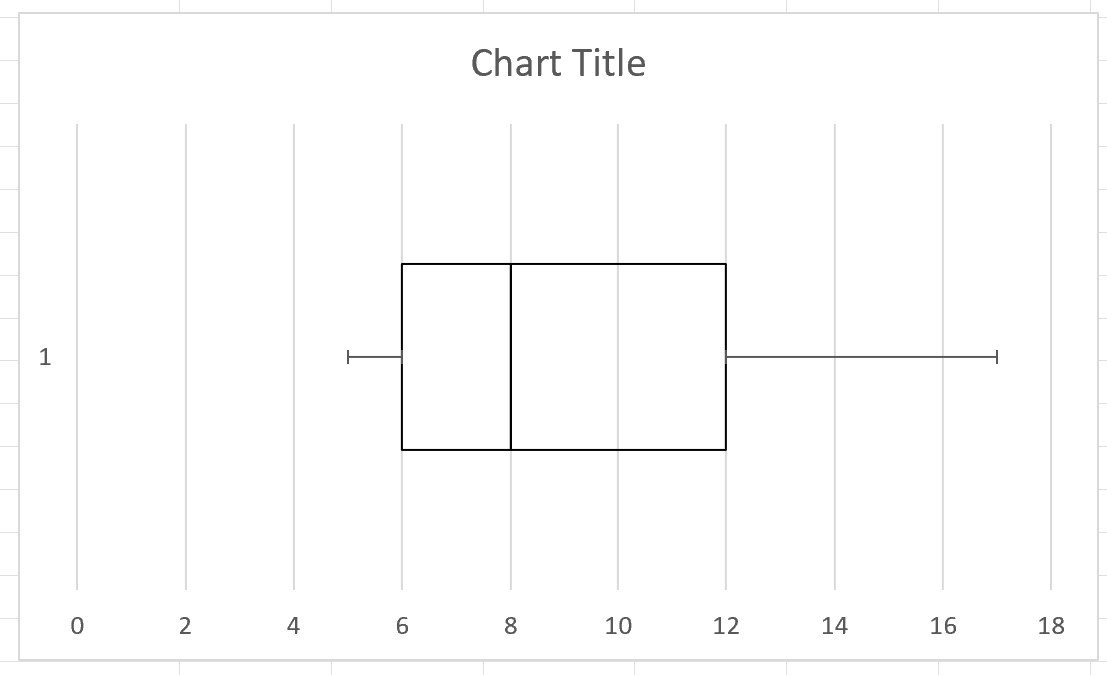
Kutu grafiğinden veri kümesinin beş rakamlı özetini görebiliriz:
- Sol bıyık bize minimum değerin 5 olduğunu söyler.
- Kutunun sol tarafındaki çizgi bize Q1’in 6 olduğunu söylüyor.
- Kutunun içindeki çizgi bize medyan değerinin 8 olduğunu söylüyor.
- Kutunun sağındaki çizgi bize Q3’ün 12 olduğunu söylüyor.
- Sağdaki bıyık bize maksimum değerin 17 olduğunu söyler.
Adım 5: Kutu Grafiği’ni Özelleştirin (İsteğe Bağlı)
Konunun okunmasını kolaylaştırmak için bir başlık eklemekten, renkleri özelleştirmekten ve bıyıkların genişliğini ayarlamaktan çekinmeyin.
Son olay örgüsü şöyle görünebilir:
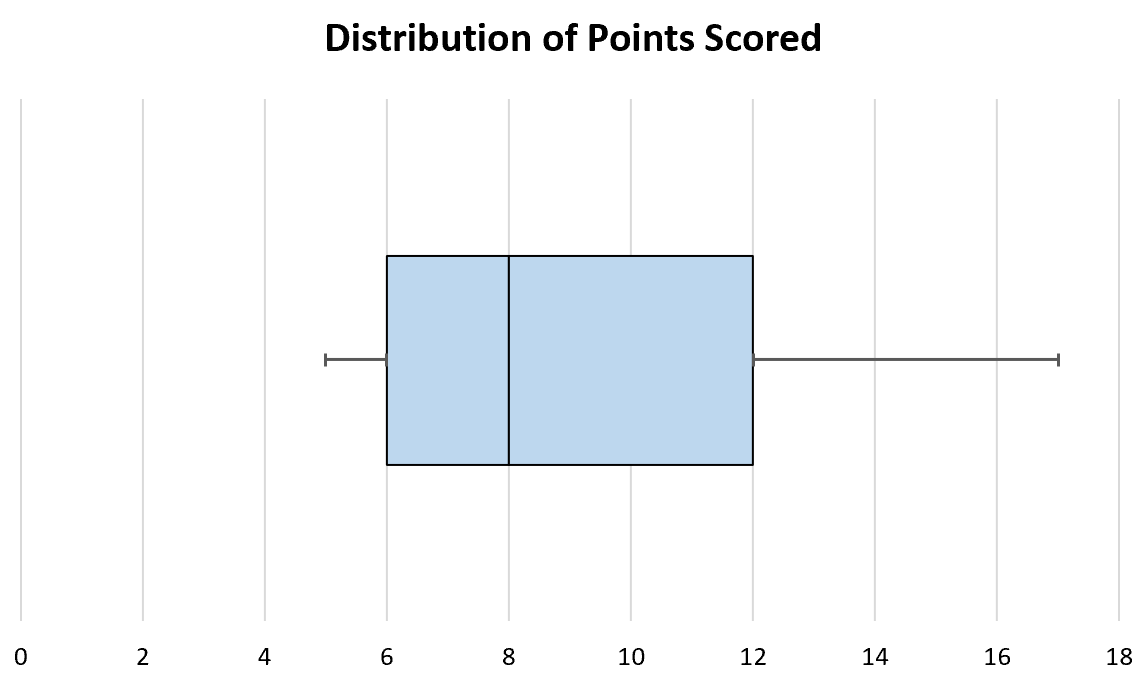
Ek kaynaklar
Aşağıdaki eğitimlerde Excel’deki diğer ortak görevlerin nasıl gerçekleştirileceği açıklanmaktadır:
Excel’de Çubuk Grafiğe Ortalama Çizgi Nasıl Eklenir
Excel’de Frekans Poligonu Nasıl Oluşturulur
Excel’de dağılım grafiğine yatay çizgi nasıl eklenir